
Приложение USB Camera позволяет получить доступ к внешней камере с Android-устройства через USB или OTG, поэтому вы можете использовать ваш смартфон в качестве беспроводной IP-камеры. В нем реализованы функции, с помощью которых можно присоединить различное видеооборудование, например УФ-камеру или видео с аудиовходом. Поддерживается функция «Картинка в картинке», а также отображение видео на экране блокировки мобильного девайса. Видео и аудио передаются на медиа-сервер RTMP/SRT в режиме реального времени, благодаря чему софт есть возможность использовать для прямых трансляций в сети.
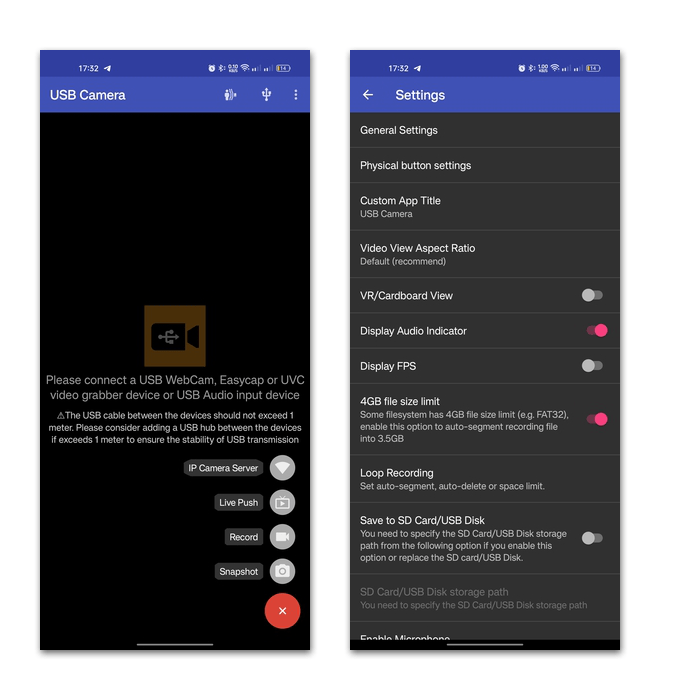
Для обеспечения защиты пользовательских данных используется протокол безопасности RTMPS и SRT. Через приложение можно добавлять метку времени, информацию на основе GPS, скорость и другие сведения. Предусматривается кнопка для моментального снимка с внешней камеры, также возможность использовать Bluetooth-гарнитуру для записи аудио.
Как настроить видеозвонки на Android TV
Реализована функция циклической записи: вручную устанавливается сегмент для видеозаписи и автоматическое удаление старых видео, если память на устройстве заканчивается. Также USB Camera может использоваться как видеорегистратор. Все функции приложения доступны бесплатно, но существует отдельная PRO-версия с расширенными функциональными возможностями.
USB Camera Standard
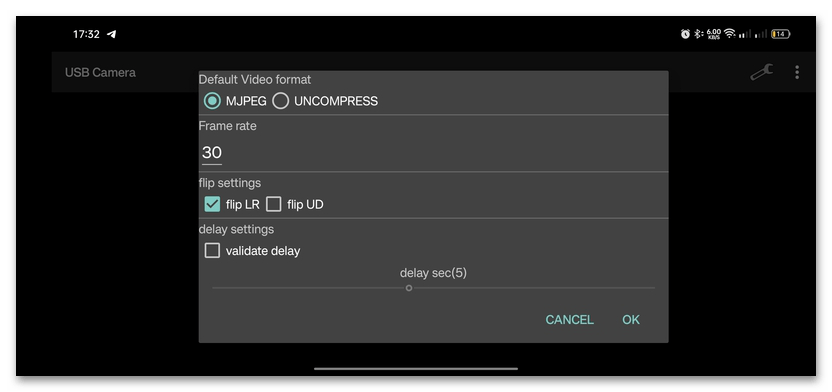
С помощью USB Camera Standard можно вести и просматривать видео с внешней камеры, подключенной по USB. Для использования программного обеспечения не нужны права администратора, к тому же поддерживается разрешение SD и HD с определенными размерами. Во время записи видео можно включать или выключать звук вручную, также реализована функция ручного управления, в том числе поддерживаются разные команды. При необходимости можно захватить отдельное статичное изображение. Встроена возможность зеркалить картинку в вертикальном и горизонтальном направлении.
Через USB Camera Standard можно одновременно подключить две камеры, в том числе встроенную в смартфон. Есть возможность использовать задержку до 10 секунд. В приложении нет навязчивой рекламы, а все функции доступны для бесплатного использования. Кроме того, в интерфейсе реализовано интуитивно понятное управление, встроенные руководства и рекомендации для пользователей. К сожалению, программное обеспечение не располагает настройками качества изображения, такими как регулировка яркости или контрастности, но при этом оно не занимает много памяти и нетребовательно к ресурсам системы, поддерживается версиями операционной системы Android от 4.2 и выше.
USB Camera Viewer
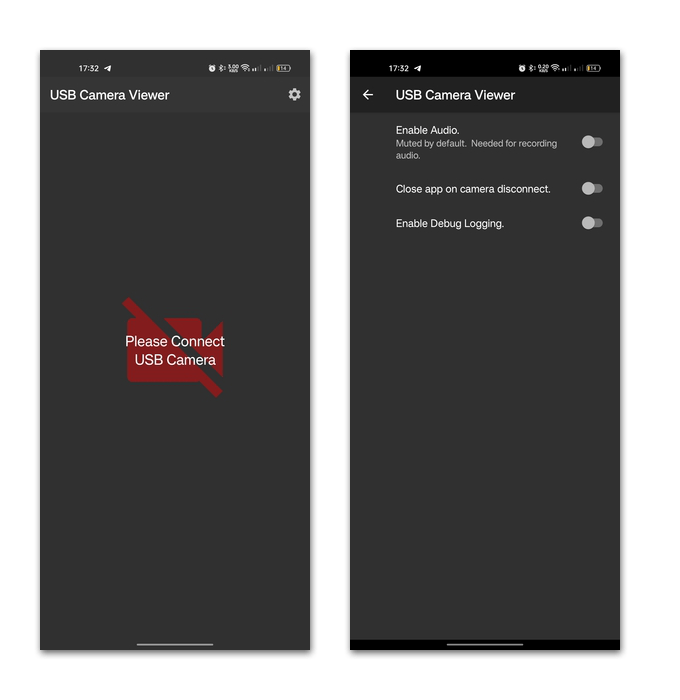
Еще одно простое и бесплатное приложение для внешней камеры на Андроид — USB Camera Viewer — позволяет захватить изображение с подключенного по USB видеоустройства. Софт не перегружен различными настройками – для его работы достаточно подключить оборудование. При необходимости пользователь может включить или выключить запись звука прямо во время съемки. Также предусматривается функция автоматического закрытия приложения в том случае, если произошло отключение от камеры. Запись происходит в качестве SD, но другие форматы и разрешения станут доступны после просмотра короткого рекламного ролика.
Поддерживается возможность подключения нескольких камер, работа с Android TV и Google TV, запоминание последнего видеокодека. На этом функции приложения заканчиваются, но если вам нужно простое и нетребовательное приложение для работы с внешней камерой, то это оптимальный вариант. Прямо во время записи видео вы можете делать фотографии, которые будут сохранены во встроенной «Галерее» в формате JPG. Разработчик регулярно улучшает приложение и выпускает исправления, которые убирают различные проблемы. Все возможности доступны бесплатно, а за счет простоты и неперегруженности софта можно использовать его даже на маломощных Android-устройствах.
Webeecam Free-USB Web Camera
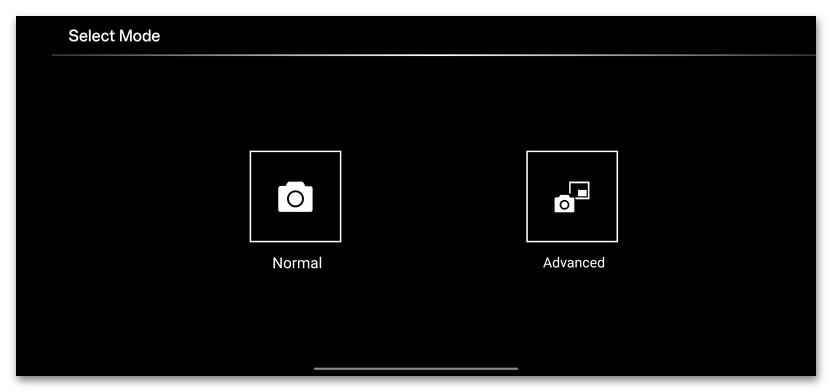
Еще одно приложение для подключения внешней USB-камеры с поддержкой OTG – это Webeecam Free-USB Web Camera. Оно позволяет вывести изображение на экран смартфона или планшета, сделать видеозапись и фотоснимки, которые будут храниться в памяти девайса. Поддерживается полноэкранный режим и угол поворота.
Софт работает сразу с несколькими видеоустройствами (в том числе встроенной в телефон камерой), причем между их форматами можно переключаться. Во время записи доступно отключение и включение микрофона. Через интерфейс приложения есть возможность предварительно просмотреть записанный видеоролик.
На экране во время съемки отображаются кадры в секунду в реальном времени. Также на запись можно вручную добавлять различные аннотации, изменяя цвет пера. Помимо этого, в приложении есть таймер, настройки изображения, которыми можно управлять через поддерживаемые USB-камерой команды, в частности регулировать яркость, контрастность, резкость, баланс белого, компенсацию подсветки, фокусировки и другие параметры. В бесплатной версии приложения предусматривается водяной знак, а убрать его и расширить функции Webeecam Free-USB Web Camera можно, купив платную версию. Тогда откроются некоторые дополнительные функции, в том числе запись звука с микрофона USB-устройства, а не смартфона, возможность использовать несколько камер, частичное стирание во время аннотирования и другие.
OTG View
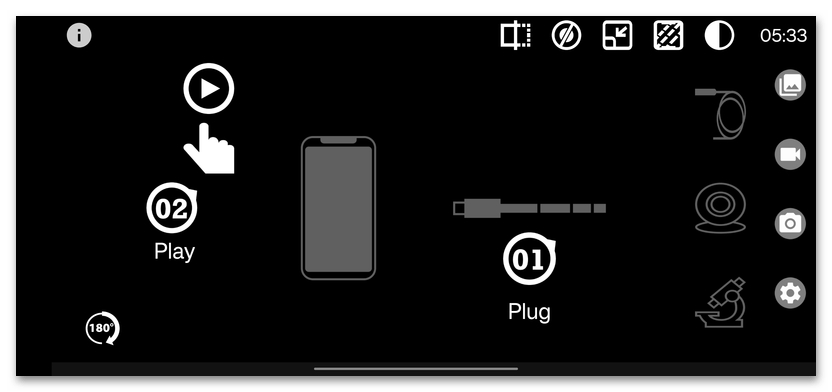
OTG View – функциональное приложение, которое работает с большинством внешних устройств, начиная от камер, заканчивая другими смартфонами и эндоскопами, подключенными в мобильному девайсу через USB или беспроводным способом. С помощью софта можно записывать видео (есть возможность отразить изображение как по вертикали, так и по горизонтали), а также делать фотоснимки во время записи. Предусматривается режим «Картинка в картинке».
На готовом результате отображается водяной знак приложения и дата съемки, но это можно отключить через раздел с настройками софта. Через интерфейс доступно воспроизведение видеороликов. Настроек немного – есть лишь параметры отображения видео (полноэкранный или оконный режим), но при этом все функции бесплатны, также нет рекламы. Несмотря на англоязычный интерфейс, разобраться в функциях несложно, поскольку все они стилизованы под понятные значки.
Источник: lumpics.ru
Лучшие веб камеры для телевизора: выбор и подключение
Современные телевизоры выполняют значительно больше функций и имеют более обширный инструментарий, чем раньше. Общение с друзьями, сёрфинг в интернете, любимые видео – и это далеко не полный список возможностей. Мессенджеры, такие как Skype, помогают увидеть родного человека даже через тысячи километров.

Подключив веб-камеру к телевизору, вы можете услышать и пообщаться со знакомыми на большом экране. В этой статье мы подробно рассмотрим, какую камеру лучше выбрать, как подключить и какие особенности нужно знать.
Особенности современных веб камер
Разработчики современных технологических решений при производстве устройств пытаются учитывать максимально большое число факторов их использования, к примеру, такие как местонахождение или варианты применения.
Для начала давайте разберёмся в терминологии. Веб-камера — цифровое устройство небольшого размера, предназначенное для передачи видеоизображения посредством использования различного софта. При выборе такой техники обращайте внимание на тип и расширение матрицы, максимальное расширение видео, наличие микрофона и фокусировки.
Только с появлением технологии Smart TV появилась возможность подключения веб-камеры к телевизору. Необходимость разработки отдельного типа соединения возникла из-за размера диагонали, который значительно больше, чем у ноутбуков или ПК.
Популярные компании сейчас разрабатывают собственные веб-камеры для телевизоров, которые максимально подходят по дизайну и технологически полностью совместимы.
Благодаря применению передовых технологий и нестандартных решений на выходе перед покупателями появляется продукт, который может гарантировать высококачественное изображение вне зависимости от времени суток или уровня шума.
Если ваш телевизор устарел и не имеет встроенной функции Smart TV (программного обеспечения), полноценно использовать функции веб-камеры нельзя. Можно подключить с помощью коаксиального кабеля, если в этом есть необходимость.
Как выбрать веб-камеру для телевизора?
Первым делом важно подобрать правильную веб-камеру для Smart TV, так как не все будут удобны, позволят снимать в хорошем качестве и смогут работать в целом. IP-модели подключить не выйдет.
Обязательный минимум для нормальной вебки:
- матрица на 2 Мп;
- разрешение не меньше HD (1200х780 точек);
- частота обновления картинки – 30 к/сек;
- наличие нормального микрофона.
Это только минимальные технические требования, чем больше значения – тем лучше будет картинка.

Специализированные веб-камеры для ТВ имеют свою специфику. Одна из особенностей – после подключения к USB-входу, она автоматически запускается в случае открытия Skype. В силу ограниченных возможностей пользователя в отношении настройки, они поддерживают автоматическую подстройку. Еще одна важная черта – наличие магнитного крепления. Подобные камеры часто адаптированы к съемке при слабом освещении и включают по несколько микрофонов для правильного захвата звука.
Подключение веб-камеры
Перед покупкой веб-камеры нужно учитывать тип телевизора и цель использования.
Подсоединить камеру к телевизору можно лишь при наличии возможности загрузки приложений из интернета. Если ТВ осуществляет лишь приём аналоговых сигналов, требуется подключение дополнительных систем.
Купив аксессуар, нужно выполнить такие действия:
- Установите драйвер с помощью компьютера.
- Соединив через кабель или переходник телевизор и ПК, настройте возможность использования экрана в качестве монитора.
- Измените параметры для корректной работы на панели управления. При необходимости можно дополнительно приобрести USB-удлинитель.
Смарт ТВ

Камеры для подключения к Smart TV имеют ряд функциональных особенностей. Подсоединив устройства между собой через USB кабель, можно пользоваться преимуществами технологии. Таким способом все конфигурации обнаруживаются автоматически. Для совершения видеозвонков достаточно открыть одну из специализированных программ, к примеру, Skype или Viber.
SmartTV предоставляет новый уровень возможностей.
К преимуществам использования можно отнести:
- увеличенный размер экрана;
- возможность использовать большой компанией людей одновременно;
- лёгкое подключение веб камеры и её небольшие размеры;
- лучшее качество изображения;
- современный внешний вид.
Процесс подключения Смарт ТВ у разных производителей схожий. Давайте рассмотрим более подробно.
Samsung Smart TV

Устройства от Samsung универсальные и подходят для различных моделей ТВ. Для ответа на вопрос, как подключить веб-камеру к телевизору, нужно точно следовать инструкции:
- Выключаем телевизор Самсунг и присоединяем внешнюю камеру с помощью магнитного устройства, которое поможет не повредить корпус.
- Соединяем устройство с ТВ через Шнур-проводник передаёт снятое видео на экран.
- Включаем телевизор и запускаем нужную программу. Далее можно свободно делать снимки, снимать видео и осуществлять видеозвонки без любых ограничений.
Технология избавляет от надобности производить настройки вручную и подключает всё автоматически.
Самой востребованной моделью веб-камеры среди продукции Самсунг называют VG-STC3000/RU. Современная матрица обеспечивает изображение HD 720p, а скорость передачи 30 кадров/сек. Модель гарантирует отличное качество звука благодаря функции шумоподавления и встроенным четырём микрофонам.
Камеры Samsung Smart TV поддерживает функцию управления жестами.
LG Смарт ТВ

Принцип подключения камеры к телевизору LG схожий с Samsung. Для соединения нужно выполнить такой порядок действий:
- На выключенный экран устанавливаем модуль видеосвязи с помощью магнитной установки.
- Подсоединяемся к порту USB с помощью длинного шнура-переходника на нужное расстояние.
- Включаем одну из программ видеосвязи. Все настройки проходят автоматически.
Выполнив все шаги правильно, можно по максимуму использовать функционал веб-камеры.
LG предлагает собственные веб-камеры. Наибольшим спросом на рынке пользуется самая оптимальная по характеристикам и цене модель AN-VC400. Частота передачи составляет 30 кадров за одну секунду. Матрица, оснащённая двумя мегапикселями, поддерживает расширение экрана 1200×780. В камеру встроен микрофон, а масса устройства составляет лишь 78 грамм.
Есть возможность получения стереозвука.
Большой популярностью среди продукции южнокорейского производителя также пользуется веб-камера CY-STC1100.
Sony Bravia

Товары от компании Sony в последние годы становятся особо популярными. Производитель за приемлемую цену предлагает высокое качество, передовые технологии и широкие функциональные возможности.
Отличительных особенностей при подсоединении техники этого японского производителя нет. Общая схема выглядит так: выключаем телевизор, монтируем внешнее устройство. Следом подсоединяем USB кабель к веб-камере и телевизору. Включаем ТВ и пользуемся всеми возможностями Sony Bravia.
Если внимательно следовать инструкции, проблем с настройками и подключением не возникнет.
На рынке также предлагаются универсальные веб-камеры, которые могут подсоединяться к ТВ разных производителей. Компания Logitech, лидер в данном сегменте, использует технологию подсоединения через HDMI кабель. В комплекте предоставлены специальный пульт управления и блок питания. Большинство из них имеют широкоугольные объективы и оснащены несколькими микрофонами.
LG Smart TV Camera
Компания LG, являясь крупным производителем ТВ, разрабатывает свои web камеры, адаптированные под smart телевизоры этой марки. Основной моделью является LG AN-VC400 со следующими характеристиками:
- Матрица 2 МПикселей
- Разрешение 1280*780 пикслей
- Частота – 30 кадров/сек
- Стерео звук
- Подключение через USB
- Вес 78 г.

Другие варианты присоединения
Для старых телевизоров используется более сложная схема подсоединения. По прежнему используется подключение через «Тюльпаны» (RCA) и VGA.
AV-IN/OUT — разъём, который присутствует практически во всех телевизорах. Имеет вид штекера с диаметром 3,5 мм. В повседневном общении его называют «тюльпан». У монофонических телевизоров 2 входа, а у стереофонических – 3.
Обычно в комплекте с телевизором идёт такой шнур, или же его можно приобрести в специализированном магазине. Для соединения достаточно соединить вход-штекер AV-IN/OUT и три выхода «тюльпана».

Аналогичным способом можно подключить веб-камеру к телевизору с помощью разъёмов HDMI, VGA либо DVI. Изображение получается чётким, насыщенным, со звуком.
Нужно учитывать, что VGA-кабели хрупкие, во время их подключения следует быть осторожнее.
Вне зависимости от модели телевизора и веб-камеры установить соединение совсем просто. Уделив всего пару минут и применяя базовые навыки, вы получите возможность пользоваться широким функционалом современных телевизоров.
Применять устройства можно в разных целях: для общения в мессенджерах, фиксирования фото или записи видео.
На рынке представлены веб-камеры от ведущих производителей и универсальные модели, которые подходят под разные типы телевизоров.
Брендовые компании разрабатывают собственные веб-камеры для обеспечения большего спроса на их продукцию. Однако их стоимость напрямую зависит от технических характеристик, а сами изделия отличаются высоким качеством и звуком.
В идеале — Android TV 9 или выше.
Прежде всего, вы должны знать, что не все телевизоры на рынке не позволяют подключать веб-камеру. В основном, единственные модели, с которыми у вас не возникнет проблем, — это те, которые используют операционную систему Google. Таким образом, если у вас есть Smart TV с Android Телевидение, у вас есть преимущество.
Хотя это правда, что вы можете найти странное веб-камера совместима с такими фирмами, как Samsung or , у которых есть собственная операционная система, мы уже предполагаем, что они дадут достаточно проблем. Так вам удобнее купить Android TV box и не связываться с проблемами совместимости. Еще одна деталь, которую мы хотим выделить, заключается в том, что начиная с Android TV 9 операционная система распознает эти устройства намного лучше.
Итак, если у вас есть смарт-ТВ с Android TV или вы используете Android TV Box, лучше, чтобы у него была версия 9 или выше. В любом случае, большинство моделей, которые вы найдете, совместимы с Android 5 и более поздних версий, поэтому у вас не должно возникнуть никаких проблем.

Лучшие модели
В магазине электротехники, можно найти широкий ассортимент различных камер, которые получится подключать к телевизору. У каждого образца есть свои достоинства и недостатки, о которых необходимо узнать заранее перед покупкой. Пользователи, которые уже купили камеру на телевизор, рекомендуют обращать внимание на две модели, обладающими хорошими техническими характеристиками.
LG Smart TV Camera

Компания LG – крупный поставщик телевизионной техники. Фирма также начала разрабатывать собственные камеры, которые подходят исключительно для LG Smart TV телевизоров своей марки.
Для установки на телевизор проверенного образца рекомендуют покупать модель LG AN-VC400. У камеры следующие характеристики:
- Матрица на 2 мегапикселя.
- Разрешение экрана составляет 1200 на 780 пикселей.
- Частота передачи изображения – 30 кадров в секунду.
- Используя аппарат, можно получить высокое стерео звучание.
- Подключение камеры к телевизору производится по USB.
- Вес составляет всего 78 г.
Samsung Web Camera

Поскольку компания Samsung (Самсунг) тоже долгие годы занимается изготовлением ТВ техники, фирма не осталась в стороне и предложила поьзователям свою камеру для Samsung Smart TV – CY-STC 1100. Модель идентична по техническим характеристикам предыдущему варианту, но дополнительно в оборудование встроили 4 микрофона, с помощью которых, можно добиться высокой степени звукопередачи. У пользователей в доме стоят ТВ агрегаты марки LG или Самсунг, поэтому эти две камеры – идеальный вариант. Веб-камера Samsung для телевизора – это качественный продукт от известного и проверенного бренда.
Philips PTA317

Еще одна разработка от популярного производителя выпущена в лаконичном дизайне. Оборудование оснащено надежным креплением, тройным увеличением и встроенным микрофоном. Покупая камеру от Филипс, можно быть уверенным в надежной сборке оборудования, поскольку фирма давно зарекомендовала себя с положительной стороны на рынке электронной техники.
Самая лучшая камера для телевизора
Современные Смарт ТВ часто поступают в продажу, где уже установлена телевизионная камера. Но если такая аппаратура отсутствует, можно поставить ее самостоятельно. Используя возможности веб-камеры на телевизоре, можно использовать различные приложения для связи, к примеру, Skype. Таким образом, пользователь получает возможность не только общаться в чате, но иметь визуальный контакт со своим собеседником.
В веб-камеры для телевизора встраивают качественный микрофон, поэтому можно без проблем совершать видеозвонки, не покупая для этого дополнительного оборудования.
Для подключения к ТВ оборудованию подойдут не любые веб-камеры, а только те, которые специально разрабатывали для подсоединения к Smart TV.
Поэтому лучшей камерой для ТВ устройства считается та, которая предназначена для подключения конкретно к этому устройству.
Источник: telefonkod.ru
Как подключить веб-камеру к устройству на Android?
![]()
Не каждый пользователь хочет узнать, как можно подключить дополнительную камеру к Андроид системе в смартфоне. К тому же все современные устройства оснащены камерами. Однако иногда происходят проблемы с работоспособностью камеры, и приходится искать пути решения. Как раз-таки об этом и хочется поговорить.
Процесс подключения камеры через USB
Вам понадобится разъем USB либо наличие OTG опции в устройстве. Ничего сложного в этом нет, понадобятся только драйвера, чтобы установить камеру и разъем USB.
Если у вас нет драйверов, тогда выполните загрузку необходимого программного обеспечения. Используйте официальный ресурс от производителя. Однако иногда достаточно использовать саму систему Андроид, которая самостоятельно все сделает без драйверов.
Приступаем к подключению.
- Вставьте USB кабель камеры в смартфон, используя специальный переходник USB. Внимательно посмотрите, чтобы было обнаружено устройство. Затем идет синхронизация камеры в качестве накопителя данных;
- При наличии выключателя, он должен быть во включенном состоянии;
- Если камера обнаружена устройством, перезагрузите его. Все должно заработать. Используйте камеру на личное усмотрение. Этот вариант является быстрым и простым!
Если что-то пошло не так и камера не работает, тогда есть другой вариант. Зайдите в Гугл Плей и скачайте оттуда Stick Mount. Чтобы все правильно работало надо иметь права администратора. Приложение способно распознавать дополнительную камеру, будет показан список устройств, которые подключены. Представленная утилита поможет соединить вместе несколько устройств.
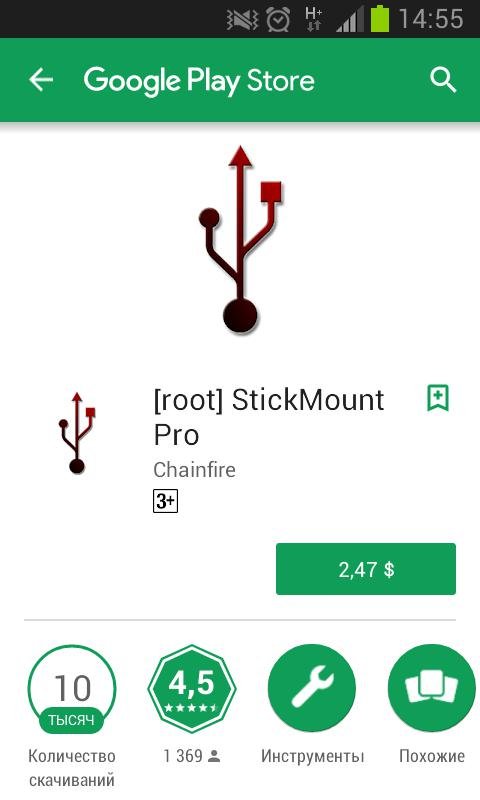
Как получить ROOT права: Видео
Для скачивания Stick Mount используйте такие ссылки:
Подключение Wi-Fi видеокамеры к Андроид
Если у вас имеется камера, которую можно подключить через Wi-Fi, тогда рассмотрим процедуру синхронизации, взяв в качестве примера устройство DSC-QX100.
Улучшение камеры для Android: Видео
Как происходит подключение камеры Wi-Fi к Андроид устройству:
- Сначала включите питание;
Источник: play-apk.net